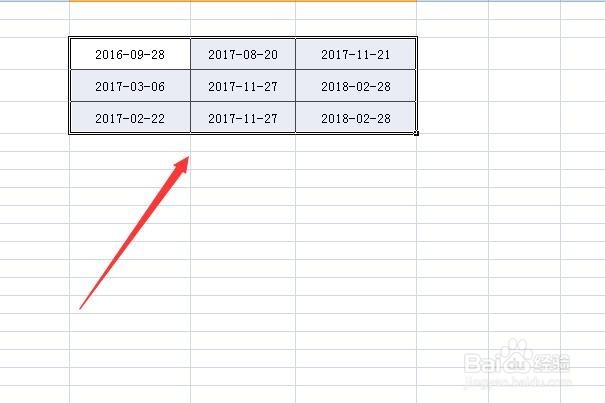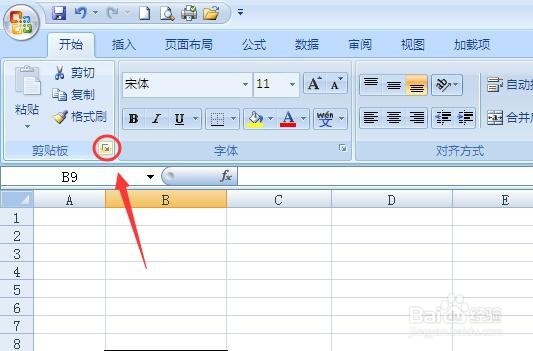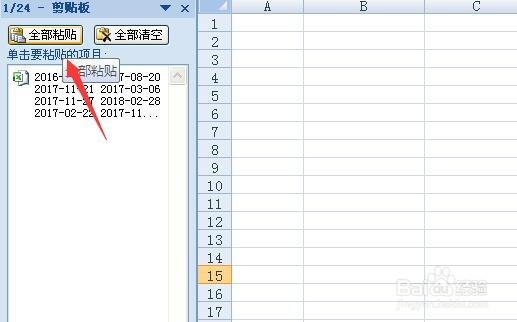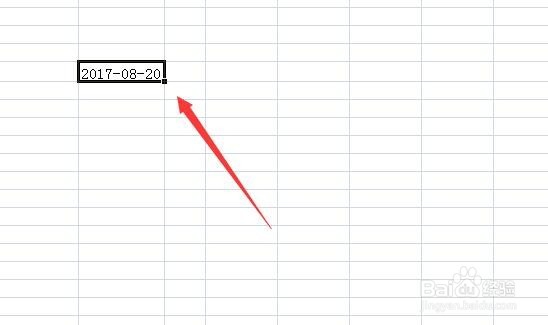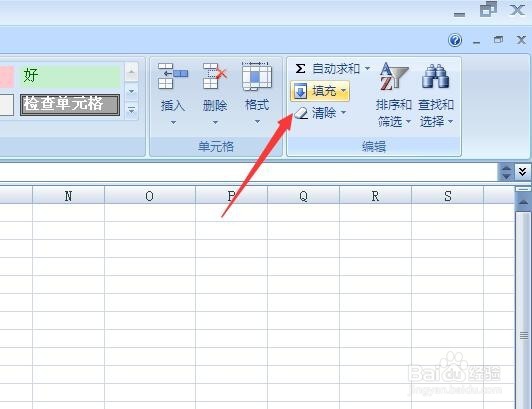1、打开需要编辑的文件后,首先选中所要调整的表格信息。
2、选中信息后,点击“剪贴板”功能区右下角的小箭头,展开剪贴板版块。
3、打开剪贴板后,复制一下刚刚选中的信息,然后在其他空白单元格处双击,双击显示鼠标光标后按一下键盘商店“ESC”键,取消该单元格的相关设置。
4、返回左侧剪贴板,将上一步复制的信息全部粘贴到单元格内。可点击“全部粘贴”或者双击一下粘贴板的信息。
5、粘贴完成后,根据调整单元格大小,然后点击“编辑”功能区处的“填充”。
6、下方弹出列表后,点击“两端对齐”一栏,弹出提示窗口后点击确定,再对单元格简单调整即可完成。